Controlla i consigli degli esperti per installare Windows
- IL 0x80300001 errore impedisce agli utenti di installare una nuova copia di Windows o di eseguire l'aggiornamento all'ultima iterazione.
- Generalmente appare a causa di problemi con il supporto di installazione o la porta USB.
- Per sistemare le cose, collega l'USB avviabile a un'altra porta, aggiorna i driver SATA o formatta le partizioni, tra le altre soluzioni.
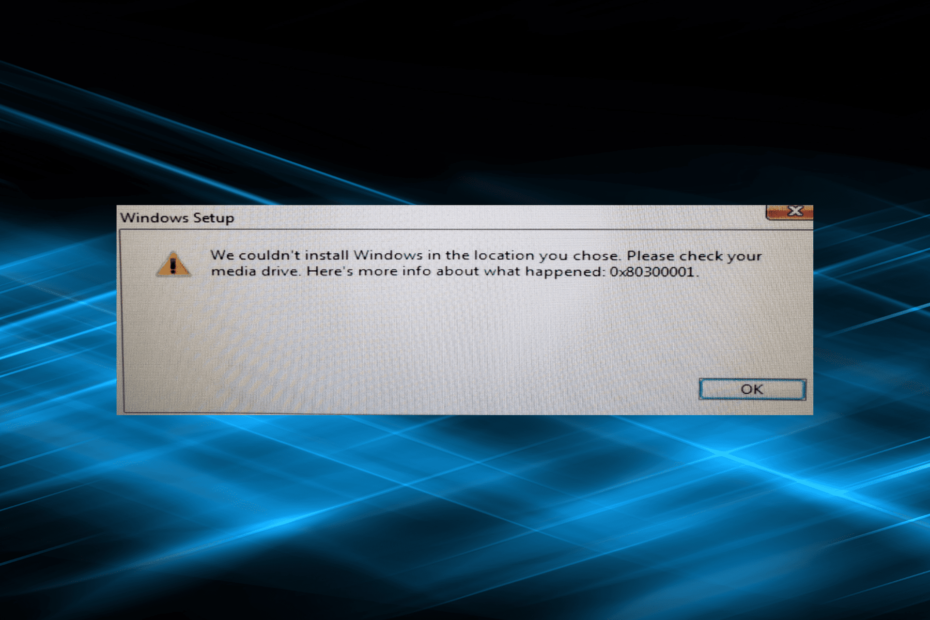
XINSTALLARE CLICCANDO SUL FILE DI DOWNLOAD
- Scarica DriverFix (file di download verificato).
- Clic Inizia scansione per trovare tutti i driver problematici.
- Clic Aggiorna driver per ottenere nuove versioni ed evitare malfunzionamenti del sistema.
- DriverFix è stato scaricato da 0 lettori questo mese.
Il processo a installare Windows di solito è senza interruzioni, senza che vengano visualizzati messaggi di errore, dato che il tuo PC è configurato correttamente. Ma non è sempre così. Molti hanno segnalato il
0x80300001 Errore di installazione di Windows.Il messaggio completo recita, Non è stato possibile installare Windows nella posizione scelta. Si prega di controllare l'unità multimediale. Ecco ulteriori informazioni su ciò che è accaduto: 0x80300001. Il problema è stato affrontato in tutte le iterazioni del sistema operativo senza soluzioni efficaci disponibili. Quindi, scopriamolo!
Qual è l'errore di installazione 0x80300001?
L'errore può essere riscontrato durante l'installazione di Windows su un PC e di solito ha a che fare con un problema banale alla fine dell'utente. Appare quando si sceglie una partizione e si procede con l'installazione.
Ecco alcuni motivi che incontri 0x80300001 errore in Windows 10:
- Problemi con il supporto di installazione: Spesso, nel supporto di installazione mancavano alcuni file critici, che hanno portato all'errore e creando l'USB avviabile funziona di nuovo.
- Problemi con il porto: In alcuni casi, si trattava di un problema con la porta a cui era collegata l'USB avviabile, che poteva non funzionare correttamente o non offrire supporto per l'unità flash.
- Driver non caricati: Sono necessari diversi driver sul PC per poter installare Windows e per molti utenti questa è stata la causa sottostante.
- Impostazioni del BIOS configurate in modo errato: Le impostazioni del BIOS, spesso trascurate, svolgono un ruolo fondamentale nell'effettivo funzionamento del PC così come nell'installazione del sistema operativo, e qualsiasi modifica indesiderata qui potrebbe innescare il 0x80300001 Errore di Windows 7.
Come posso correggere il codice di errore 0x80300001?
Prima di passare alle soluzioni leggermente complicate, prova prima queste rapide:
- Scollega tutti i dispositivi di archiviazione aggiuntivi dal PC, incluse le unità disco, le unità USB e le schede SD.
- Per coloro che utilizzano un CD, inserire il CD di installazione di Windows invece del CD dei driver nell'unità e procedere con l'installazione.
- Nel caso in cui utilizzi un USB avviabile per installare Windows, collegalo a un'altra porta del PC. Ad esempio, se stai utilizzando una porta USB 2.0, passa a USB 3.0 e viceversa.
Se nessuno funziona, passa alle correzioni elencate di seguito.
1. Aggiorna il driver del controller SATA
- Premere finestre + X per aprire il Power user menu e selezionare Gestore dispositivi dalla lista.
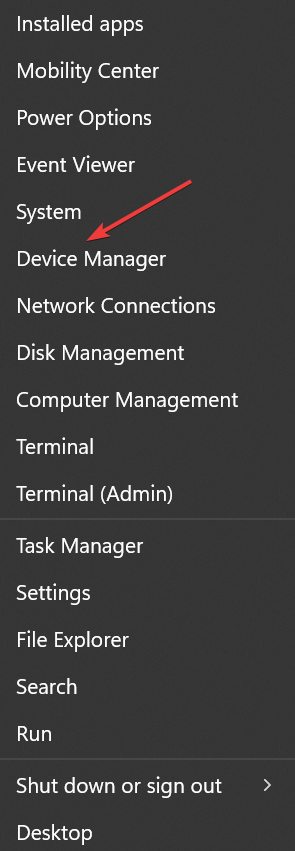
- Espandi il Controller IDE ATA/ATAPI voce, fare clic con il pulsante destro del mouse su Controller SATA ACHI standarde selezionare Aggiorna driver.
- Ora, scegli Cerca automaticamente i driver e attendi che Windows installi il migliore.
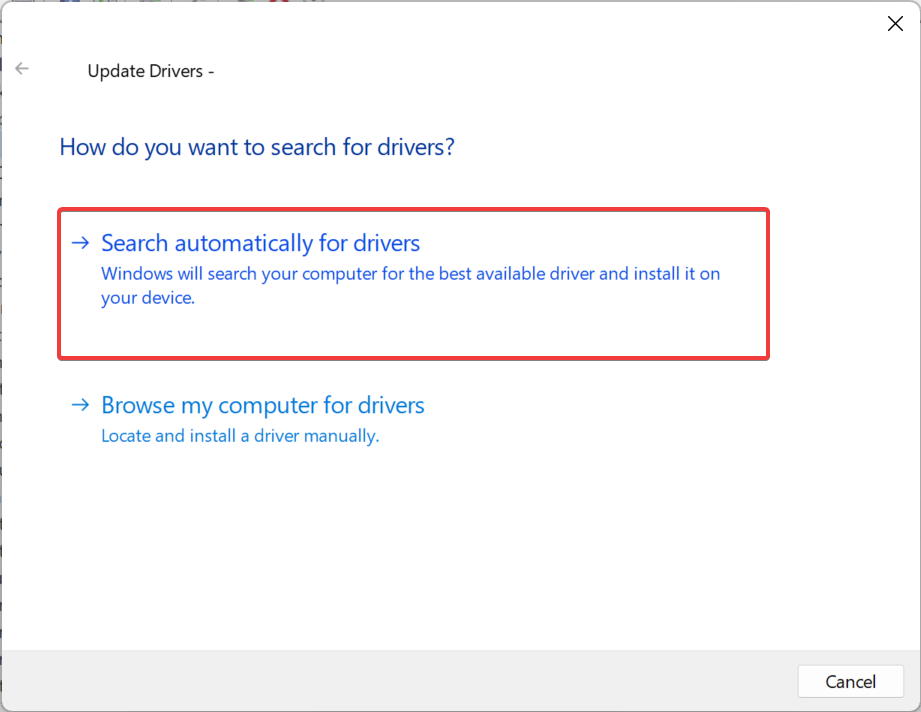
Spesso la soluzione più rapida per il fissaggio 0x80300001 in Windows 11 è aggiornare il driver che sta innescando l'errore. E nel caso in cui il sistema operativo non sia in grado di trovarne uno, puoi sempre cercarlo sul sito Web del produttore e installare manualmente il driver più recente.
Se Windows non è attualmente installato, caricare i driver dal disco di installazione o aggiungerli all'USB avviabile. Questo aiuta anche con 0x80300001 in VMware.
2. Modifica le impostazioni del BIOS
Mentre sei nel BIOS, non apportare modifiche diverse da quelle elencate qui, in quanto potrebbe causare instabilità del sistema o addirittura causare un arresto anomalo improvviso del PC.
- Spegni il computer, quindi tieni premuto il pulsante di accensione per accenderlo e, non appena il display si illumina, premi il F1, F10, F12, Esc, O Del chiave, a seconda del produttore, per accedere al BIOS.
- Ora, guarda tra le varie opzioni disponibili per trovare il file SATA impostazioni e assicurati AHCI è selezionato.
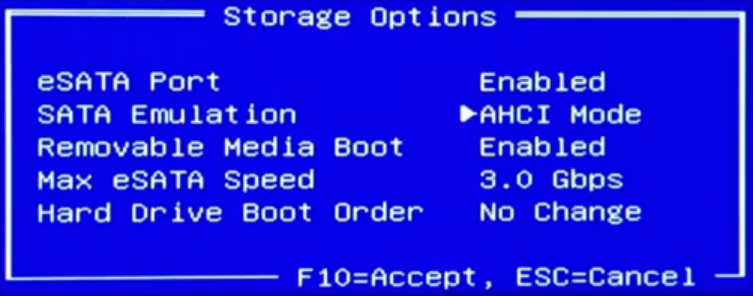
- Vai a Sito ufficiale di Microsoft e scarica il Strumento di creazione multimediale per Windows 11. Per gli utenti che eseguono l'iterazione precedente, anche lo strumento per la creazione di supporti di Windows 10 può essere scaricato dal file pagina ufficiale.
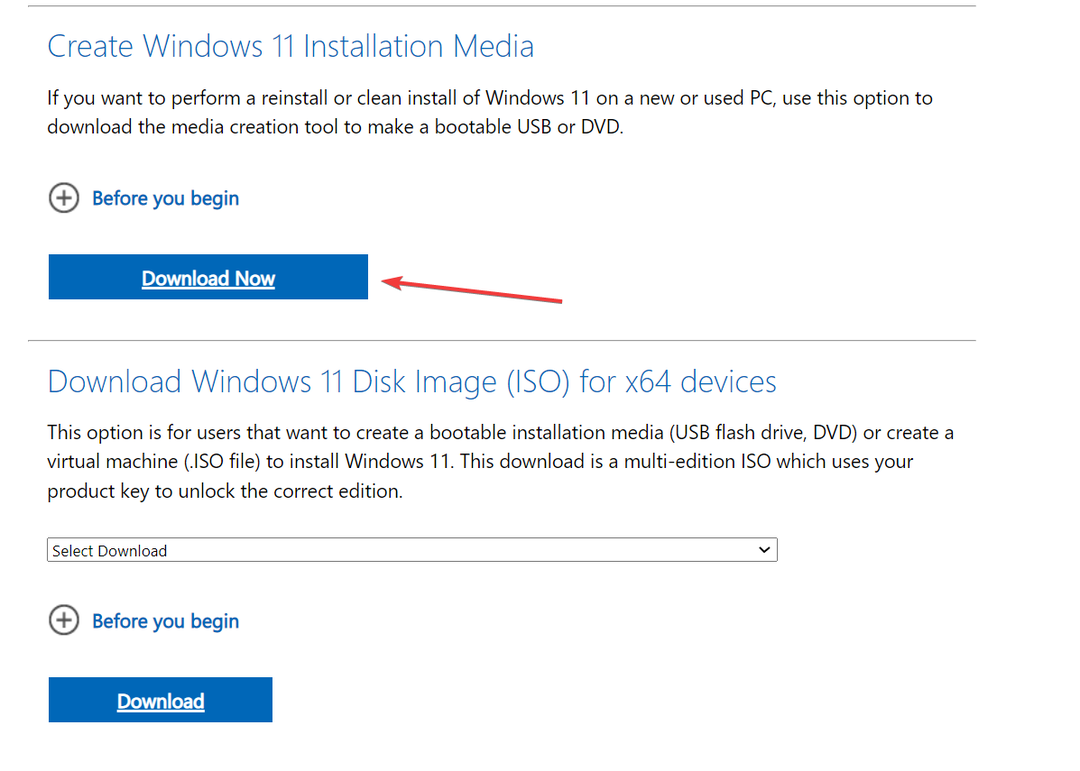
- Ora, esegui l'installazione scaricata e attendi che inizializzi le cose.
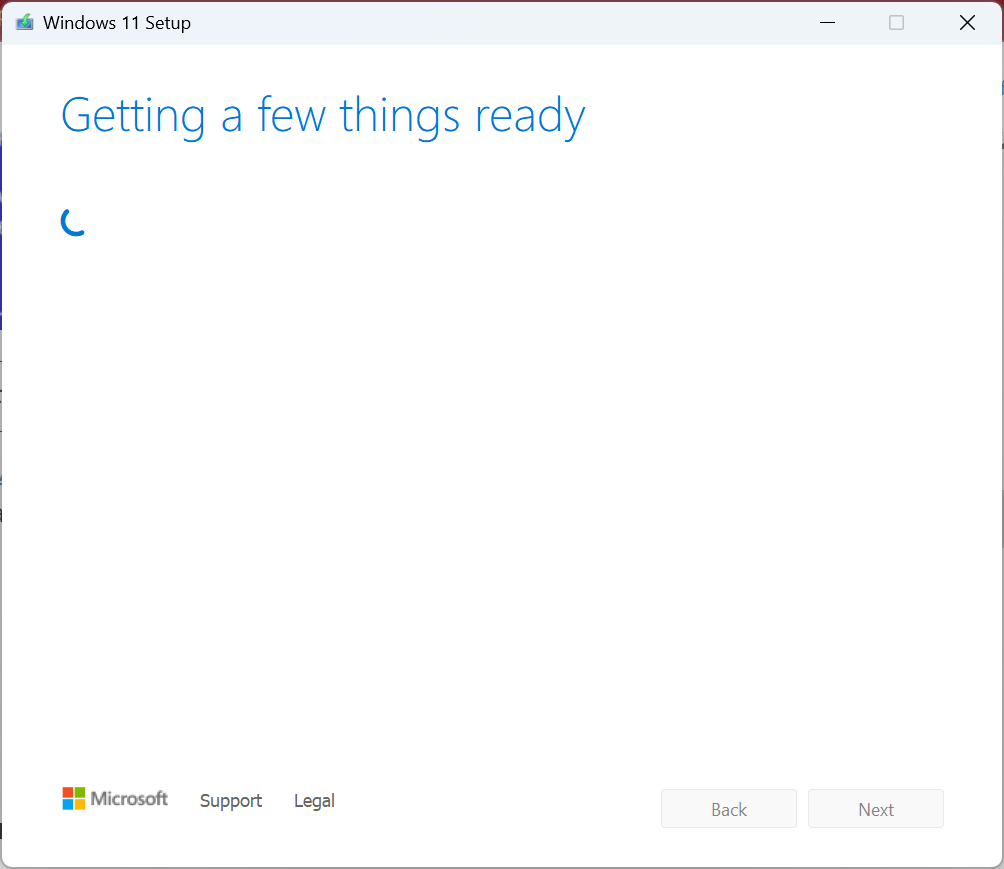
- Clicca su Accettare accettare le condizioni di licenza di Microsoft.
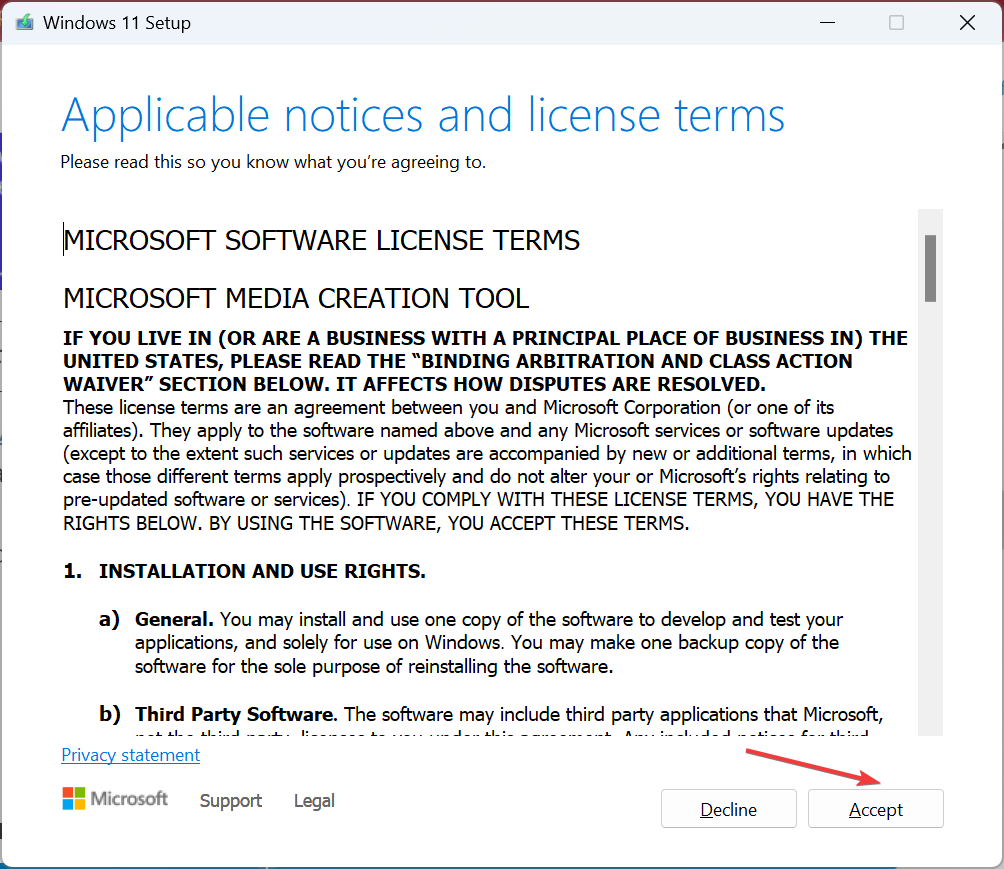
- Non modificare le impostazioni consigliate e fare clic su Prossimo procedere.
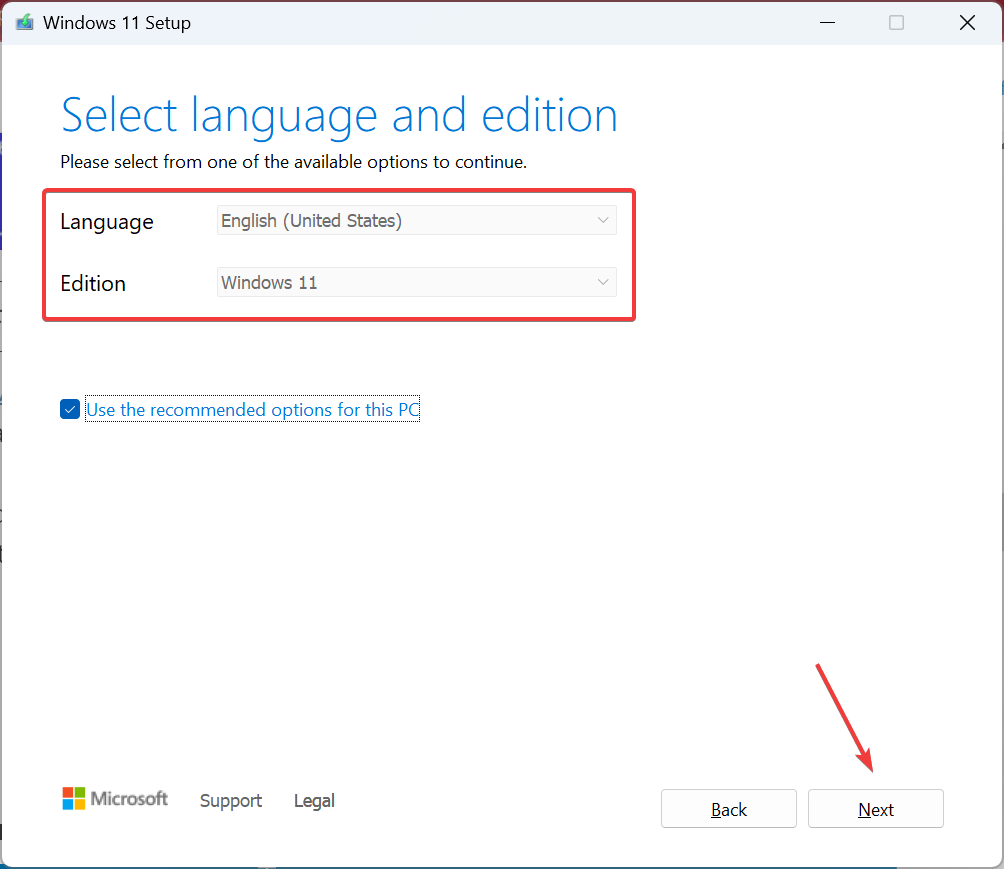
- Selezionare chiavetta USB dalle opzioni, quindi fare clic su Prossimo.
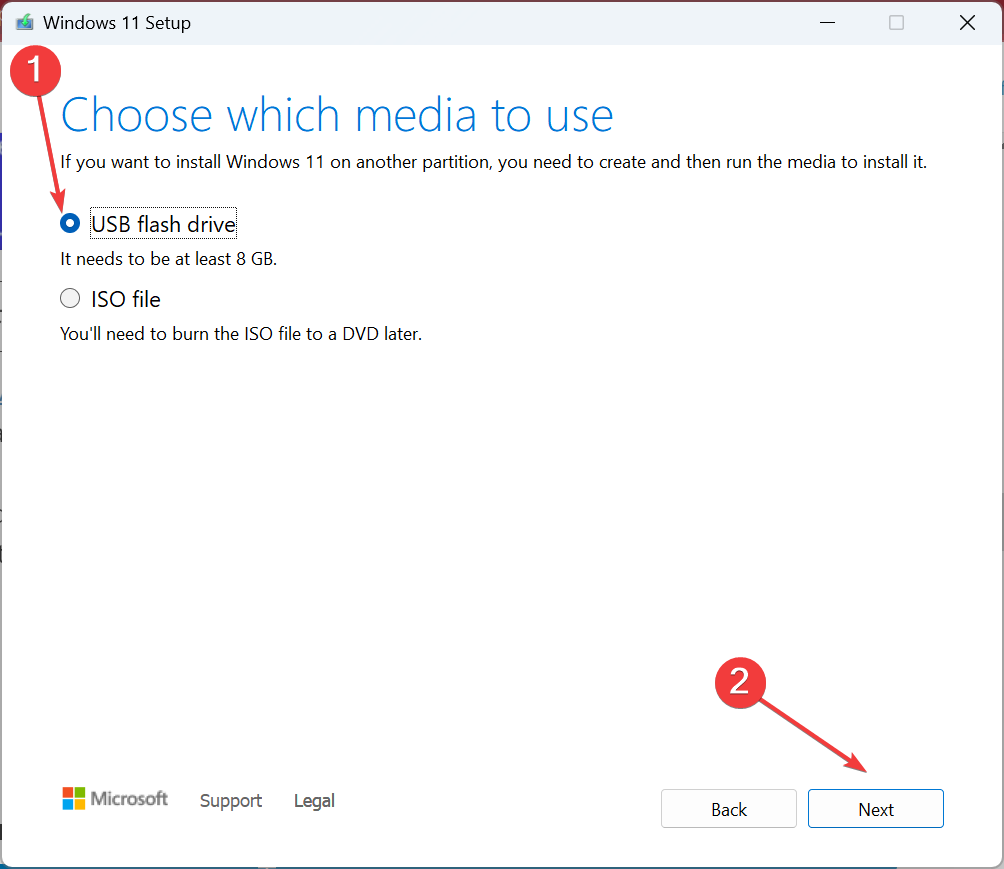
- Scegli l'unità USB collegata in cui desideri scaricare i file di installazione e fai clic su Prossimo.
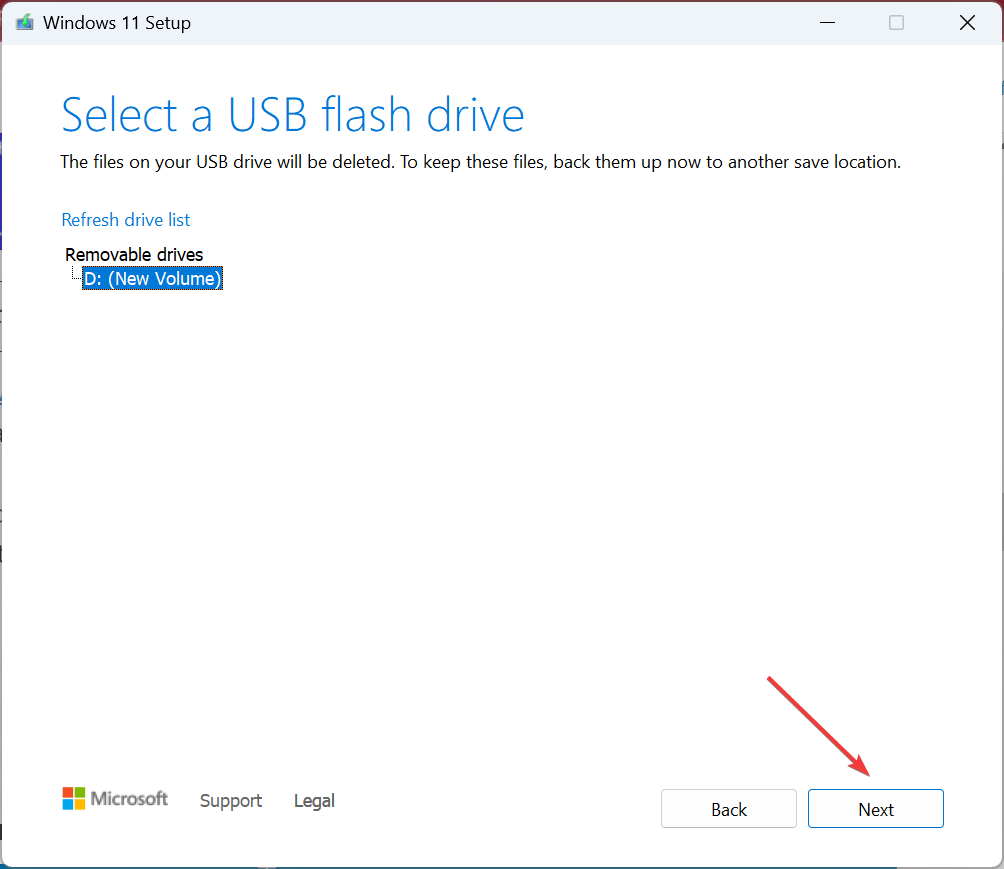
- Attendi che l'installazione crei un USB avviabile.
- Al termine, collegare l'unità USB al computer generando l'errore e provare a installare nuovamente Windows.
Spesso si tratta di un problema con il supporto di installazione che hai creato. Questo di solito accade quando si utilizza un'utilità di terze parti. Quindi, questa volta, usa lo strumento di creazione di Windows Media per creare un'unità USB avviabile e non dovresti ottenere il file 0x80300001 errore di installazione.
- Fvevol.sys BSoD: 5 modi per correggere questo errore
- Che cos'è User32.dll e come correggerne gli errori?
- d3d8.dll mancante o non trovato? 5 modi per risolverlo
- Ucrtbased.dll non è stato trovato: come risolvere questo errore
- Vulkan-1.dll mancante: come risolverlo o scaricarlo di nuovo
4. Formatta la partizione
- Eseguire la configurazione dell'installazione e procedere fino a raggiungere il file Dove vuoi installare Windows sezione.
- Selezionare la partizione su cui si desidera installare Windows e fare clic Formato.
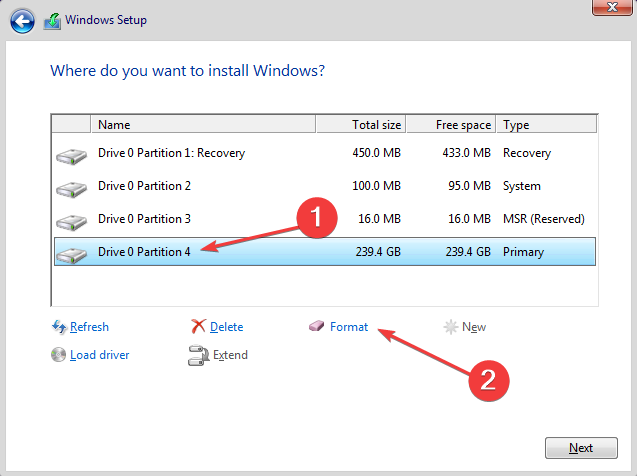
- Scegli la risposta appropriata nel caso in cui venga visualizzata una richiesta di conferma.
- Una volta terminato il formato, procedere con l'installazione.
Nel caso in cui sia la partizione la causa del 0x80300001 errore, la formattazione della partizione dovrebbe risolvere il problema. Ricorda, tutti i dati memorizzati andranno persi, quindi assicurati di farlo creare un backup in anticipo se Windows è già installato sul dispositivo.
5. Elimina le partizioni esistenti
- Esegui l'installazione e procedi con essa finché non arrivi al file Dove vuoi installare Windows sezione.
- Ora seleziona una partizione qualsiasi e fai clic su Eliminare.
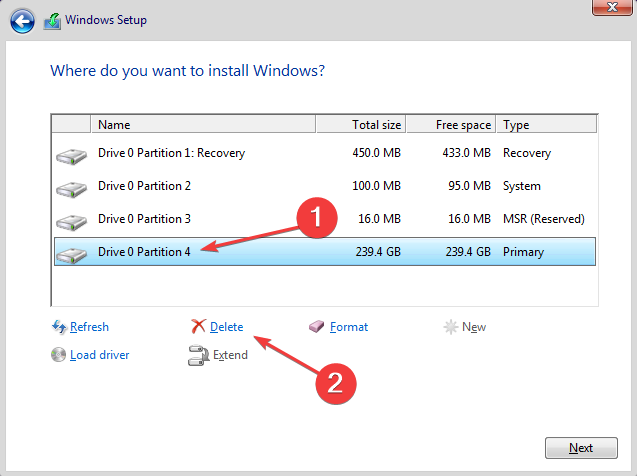
- Allo stesso modo, rimuovi le altre partizioni sul disco e ora dovrebbe essere elencato come non allocato.
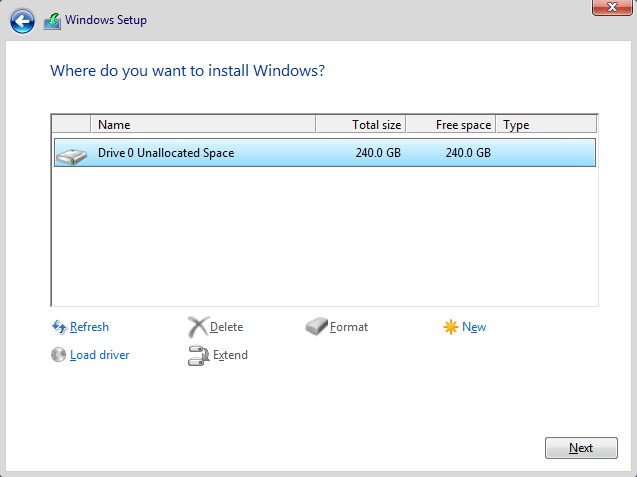
- Ora seleziona il disco, fai clic su Nuovo, inserire la dimensione della partizione desiderata nel campo di testo e fare clic su Fare domanda a. Puoi anche creare più partizioni in questo modo o dividere il disco più tardi.
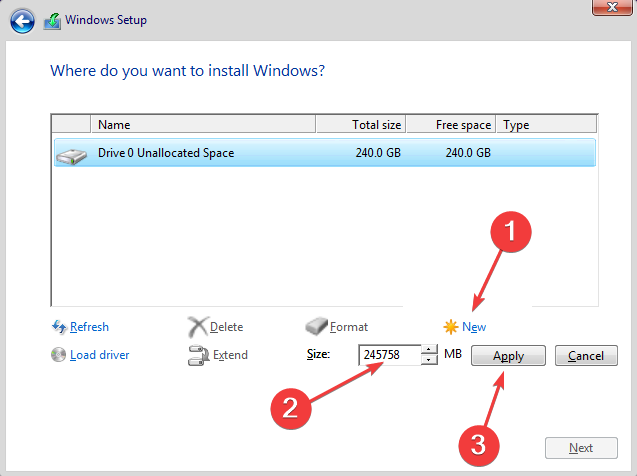
- Clic OK nella richiesta di conferma.
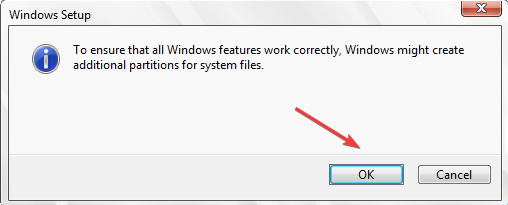
- Al termine, procedere con l'installazione.
Se nessuna delle soluzioni ha funzionato, l'ultima opzione è eliminare tutte le partizioni sull'unità e quindi crearne di nuove per installare Windows. Anche qui perderai i file archiviati, quindi ti consigliamo di trasferirli su un dispositivo di archiviazione esterno o utilizzare un servizio di backup su cloud.
Dopo aver corretto il file 0x80300001 errore, controllare il migliori impostazioni di sicurezza da configurare e alcuni suggerimenti rapidi per rendere Windows più veloce che mai.
Per qualsiasi domanda o per condividere ciò che ha funzionato per te, lascia un commento qui sotto.
Hai ancora problemi? Risolvili con questo strumento:
SPONSORIZZATO
Alcuni problemi relativi ai driver possono essere risolti più rapidamente utilizzando uno strumento dedicato. Se hai ancora problemi con i tuoi driver, basta scaricare DriverFix e farlo funzionare in pochi clic. Dopodiché, lascia che prenda il sopravvento e correggi tutti i tuoi errori in pochissimo tempo!


![L'amministratore di sistema ha impostato criteri per impedire l'installazione [correzione]](/f/11e61676dc13268f65473f29d559ed8e.png?width=300&height=460)